Microsoft bestätigt Verbesserungen des virtuellen Desktops im neuesten Windows 11 Dev-Build
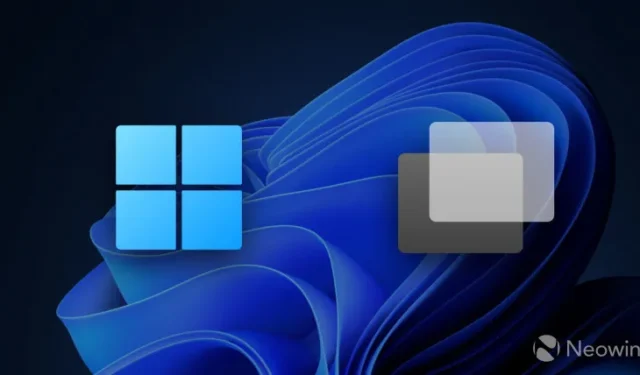
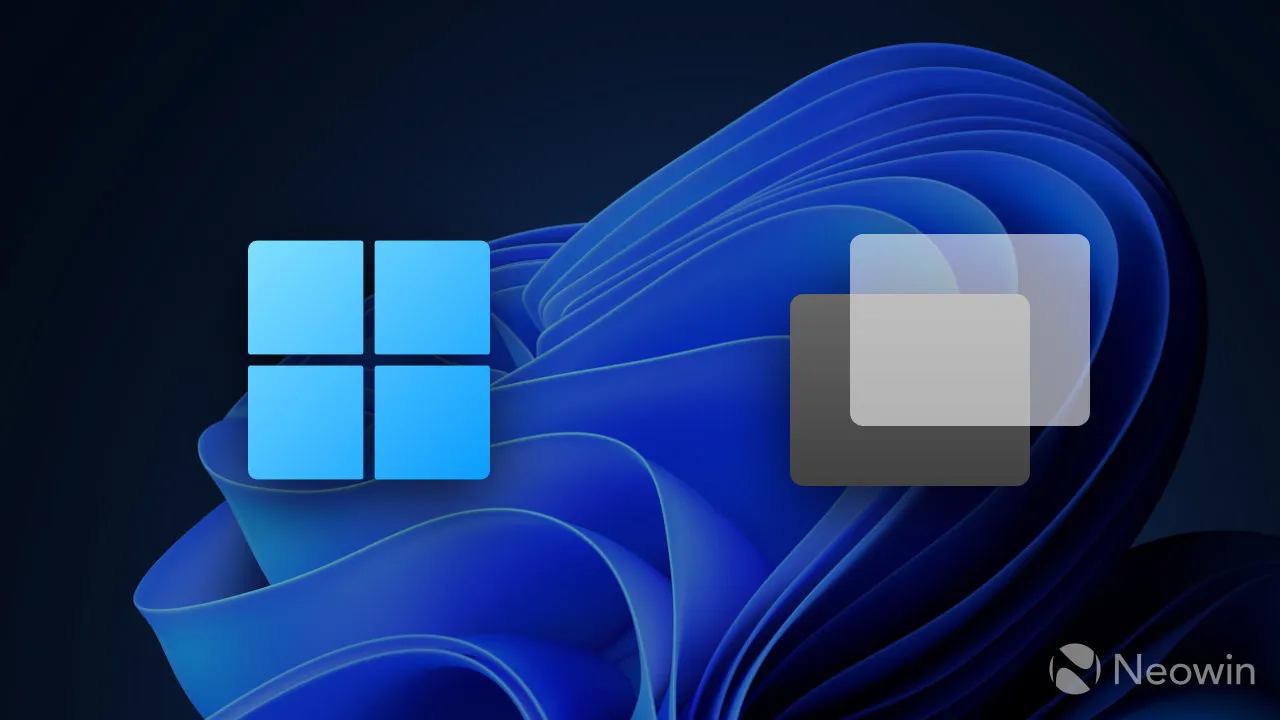
Letzte Woche hat Microsoft einen neuen Vorschau-Build für Windows 11 zum Testen im Dev Channel veröffentlicht . Neben herkömmlichen Korrekturen und kleineren Verbesserungen wurden mehrere neue Funktionen eingeführt, wie zum Beispiel ein überarbeitetes Out-of-Box-Erlebnis, die neue Outlook-App, Dateifreigabe-Updates und mehr. Wie sich später herausstellte, ist das noch nicht alles, was Build 23506 zu bieten hat: Microsoft hat den Versionshinweisen eine weitere Änderung hinzugefügt, in der die mit Spannung erwarteten Verbesserungen für die virtuelle Desktop-Funktion detailliert beschrieben werden.
Erste Anzeichen von Verbesserungen des virtuellen Desktops entdeckten Benutzer bereits vor einigen Monaten . Dazu gehören eine Anzeige mit dem aktuellen Desktop-Namen und „gleitende Animationen“ beim Wechseln zwischen Desktops. Diese Dinge sind jetzt offiziell, wie im Ankündigungs-Blogbeitrag angegeben :
[HINZUGEFÜGT 21.07.] Beim Navigieren zwischen Desktops in der Aufgabenansicht werden Beschriftungen angezeigt. Neue Gleitanimationen werden auch angezeigt, wenn Sie Ihre Desktops mithilfe von Trackpad-Gesten, Touch-Gesten, Hotkeys und durch Klicken auf das Flyout „Aufgabenansicht“ ändern. Diese Änderungen beginnen mit der Einführung, daher werden sie nicht alle Insider im Dev Channel sofort sehen.
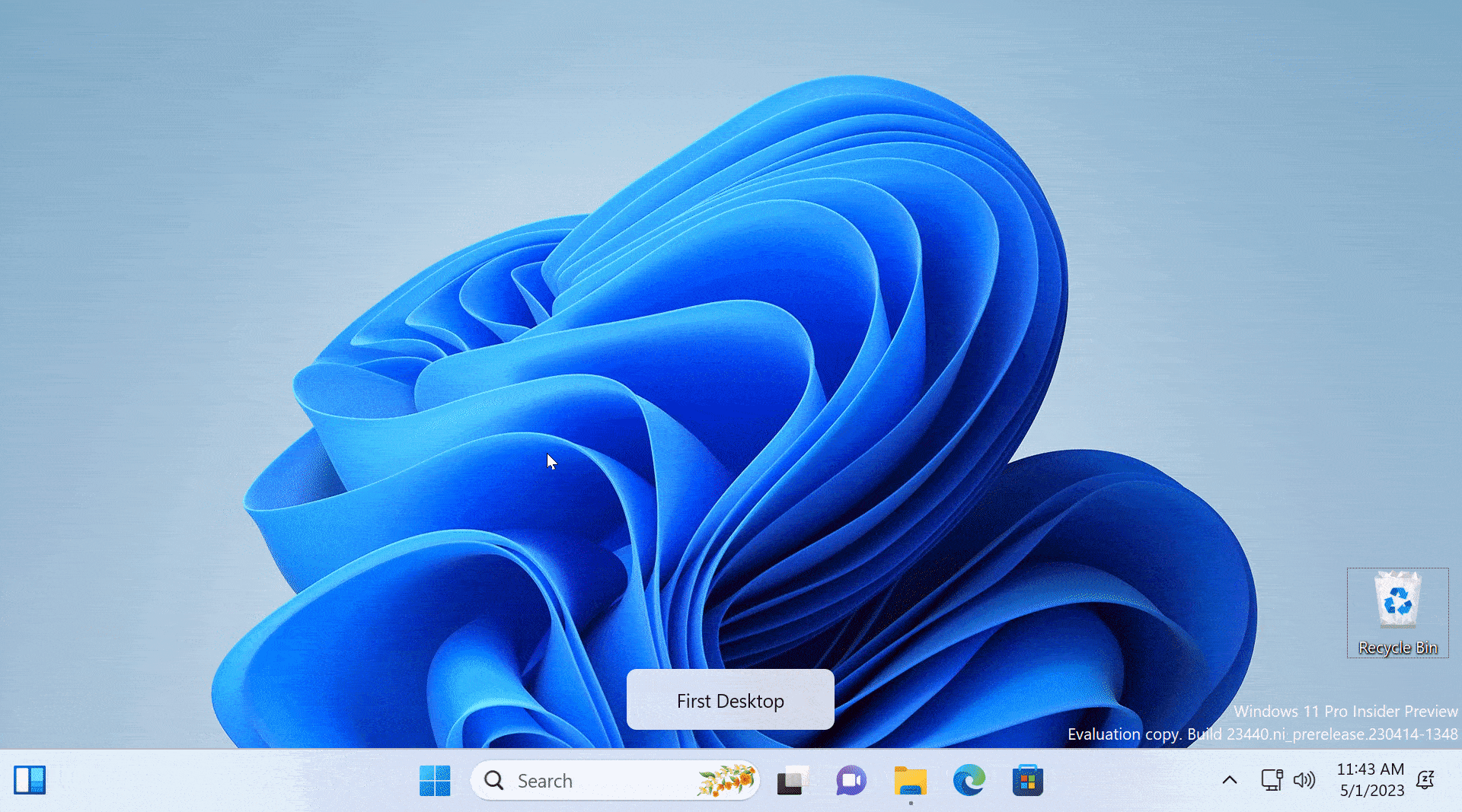
Microsoft führt nach und nach neue Funktionen für virtuelle Desktops ein, sodass Sie nach der Installation von Build 23506 möglicherweise immer noch die ViVeTool-App benötigen, um deren Aktivierung zu erzwingen. Schauen Sie sich diesen Artikel an , um die erforderlichen IDs zu finden.
Hier ist eine Liste von Tastaturkürzeln, die Ihnen den Einstieg in die Funktion des virtuellen Desktops erleichtern sollen:
- Win + Tab – Aufgabenansicht öffnen und virtuelle Desktops anzeigen.
- Win + Strg + D – Erstellen Sie einen neuen virtuellen Desktop.
- Win + Strg + Pfeil links/rechts – Zwischen Desktops wechseln.
- Win + Strg + F4 – Schließen Sie die aktuellen virtuellen Desktops.
- Sie können auch mit einer Drei-Finger-Geste auf einem Trackpad oder Touchscreen zwischen virtuellen Desktops navigieren.
In meinem letzten Artikel finden Sie weitere nützliche Tastenkombinationen zur Produktivitätssteigerung, in denen ich elf Tastenkombinationen beschreibe, ohne die ich meinen PC nicht verwenden kann.



Schreibe einen Kommentar